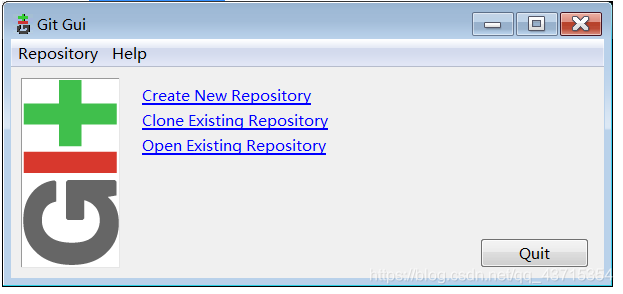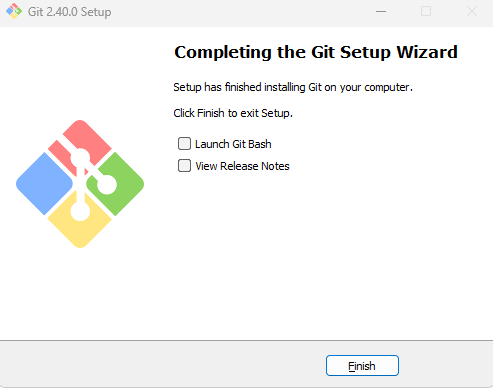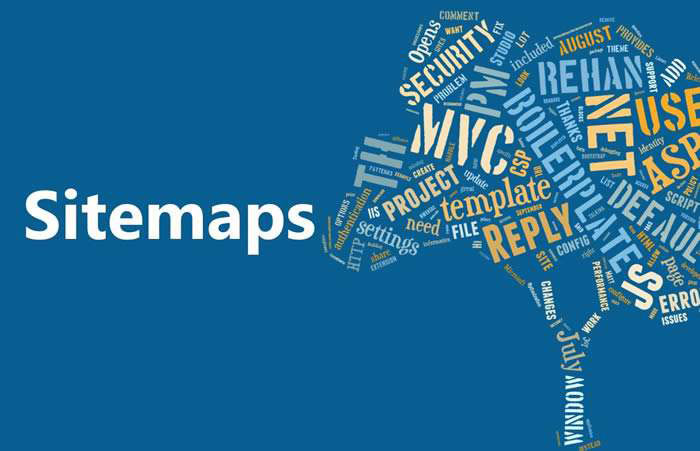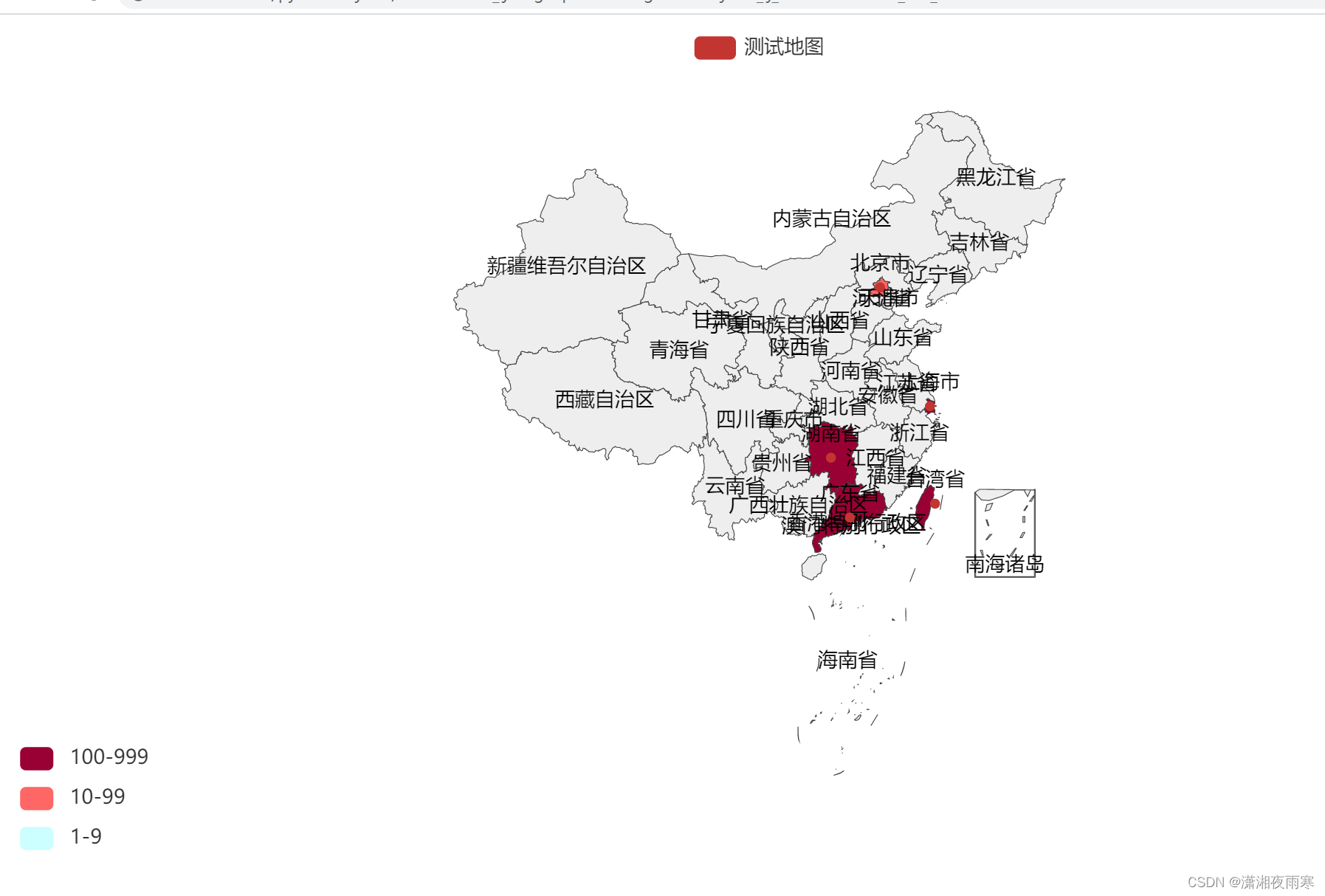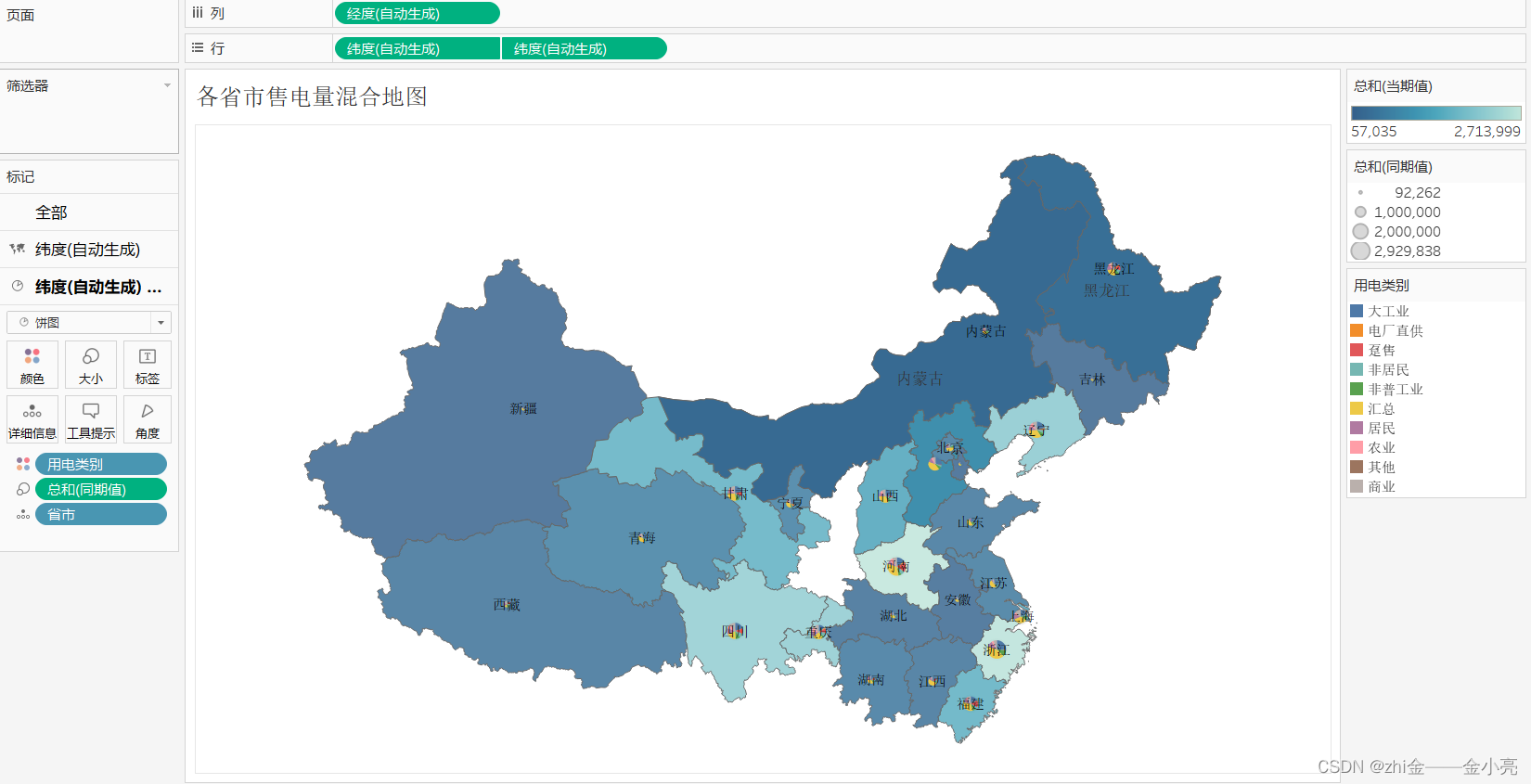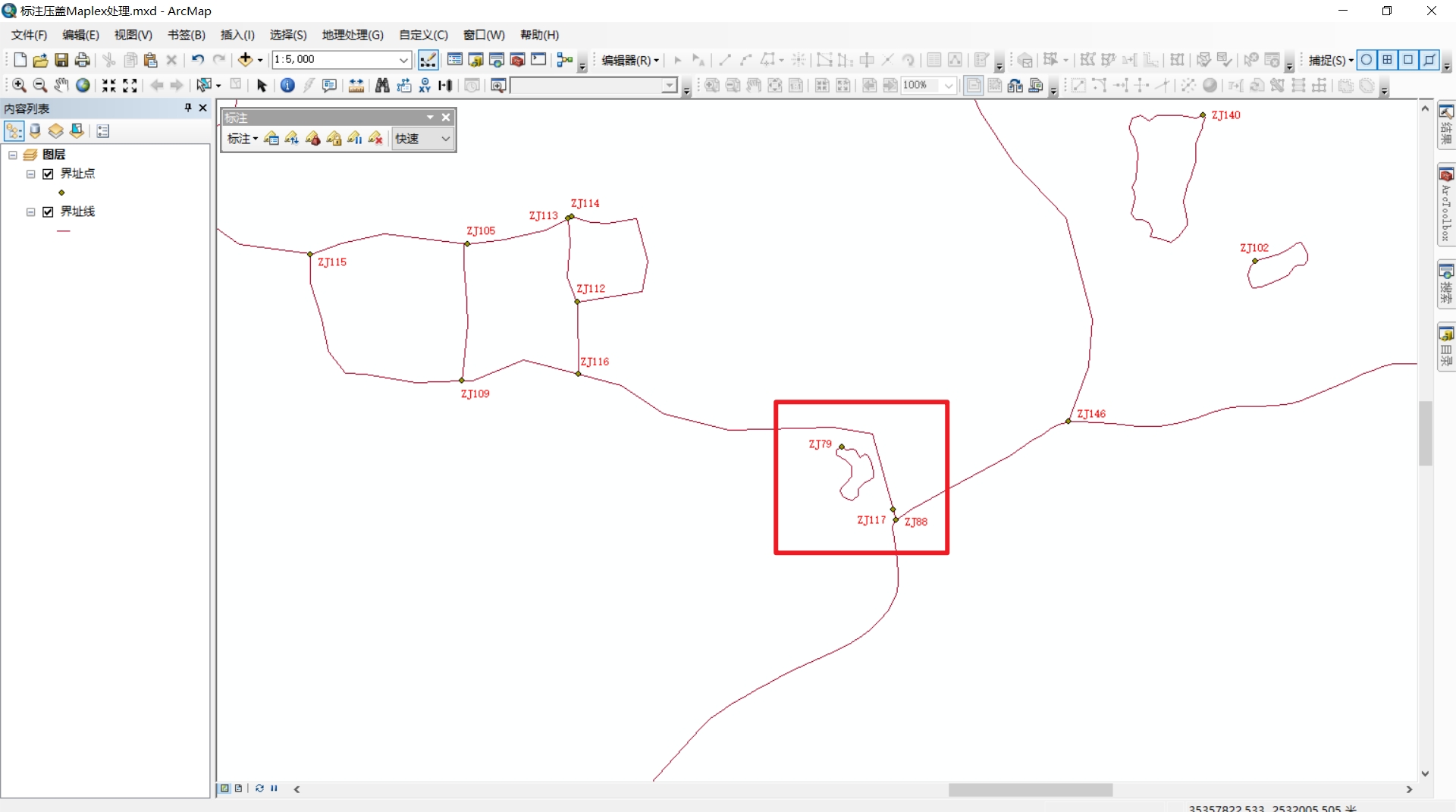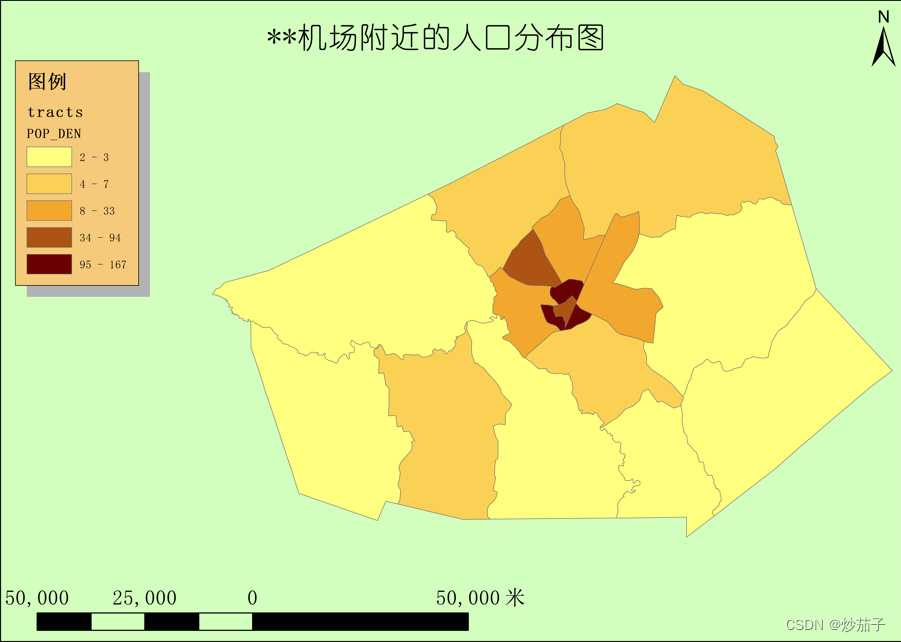Git 安装教程(windows)
给新电脑安装下git,顺便记下笔记(安装版本为2.30.2 )
git下载地址: https://git-scm.com/download/win
下载后点击即可进行安装,下面是具体安装步骤。
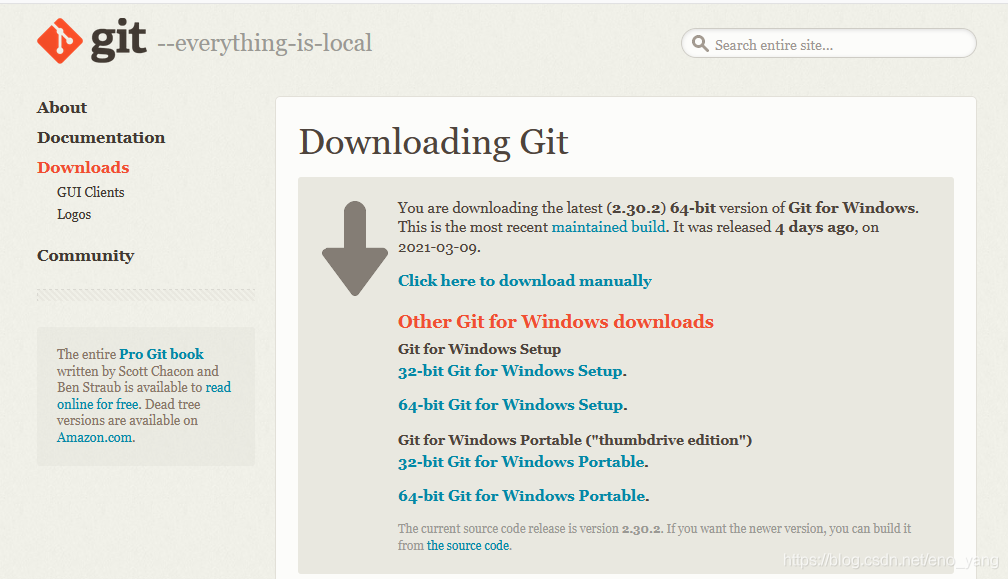
1)许可申明
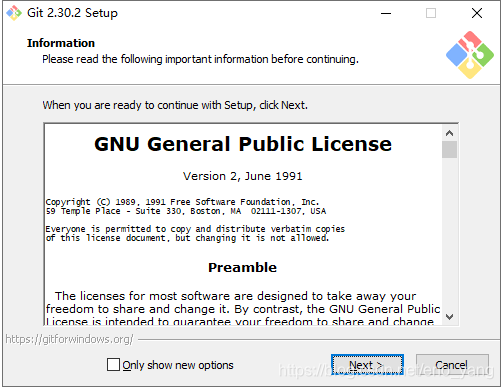
点击 “Next” 即可。
2)选择安装路径
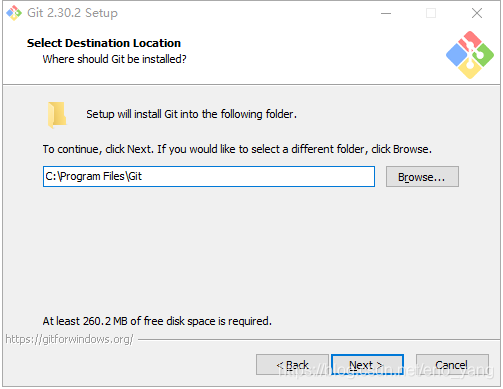
根据自己需要修改安装位置。
3)选择安装组件
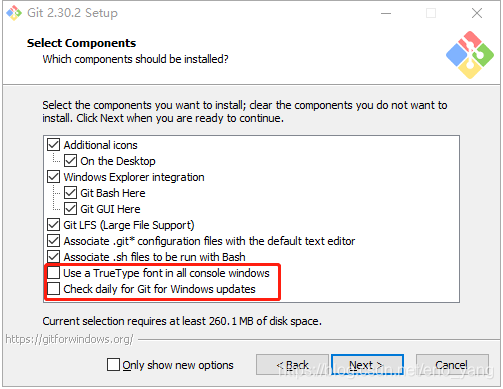
a) 默认勾选的选项,建议不要动。默认安装了一些组件Git Bash ,Git GUI 以及Git LFS 还有桌面快捷方式以及配置文件默认的文本编辑,使用sh脚本启动git bash.
b) 红色框框决定在所有控制台窗口中使用TrueType字体和是否每天检查Git是否有Windows更新,按需勾选。
注:Git LFS 用于实现 Git 对大文件的支持 ,LFS策略可以节省存储空间和提高性能,比如游戏开发中设计资源文件占用很大。
4)选择开始菜单目录

默认git即可 直接next。
5)选择Git文件默认的编辑器
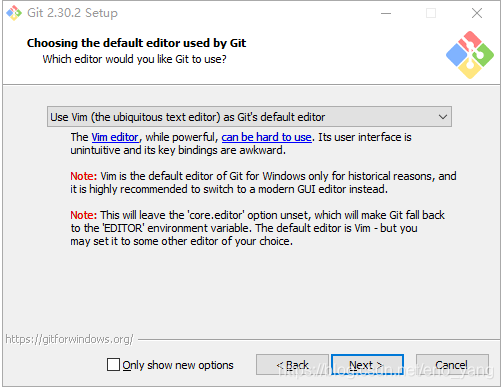
很少用到,所以默认Vim即可,直接点“Next”。
6)选择Git初始化分支的名称
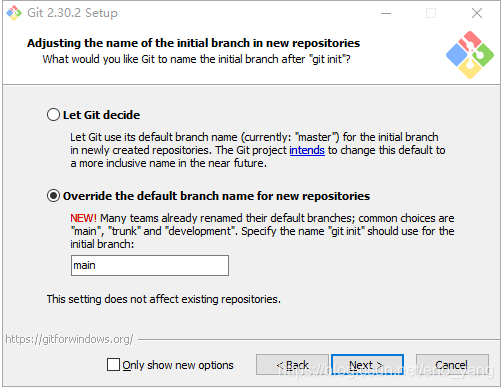
a) git默认的初始化分支名称为"master"。
b) 根据自己项目业务重新命名 如:main,trunk或者自己填写。
注:已经存在的项目不受影响。
7)选择使用Git的方式
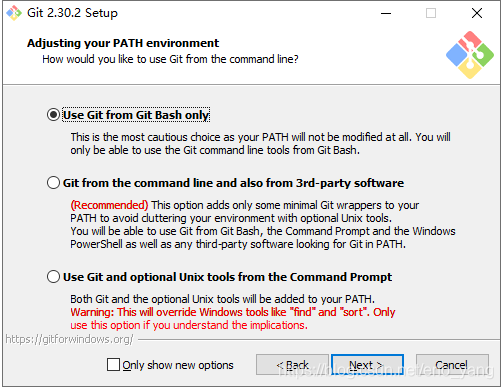
a) 第一个选项, 只从Git Bash命令行工具 使用Git,也是最谨慎的默认的选择。
b) 第二个选项, 从命令行或者第三方软件 使用Git。
c) 第三个选项,在命令提示符中使用Git和可选的Unix工具。
注:这三个选项 我也有点迷 不知什么场景会用到,有啥用,希望有知道的大神回复告知下。
8)选择https传输后端
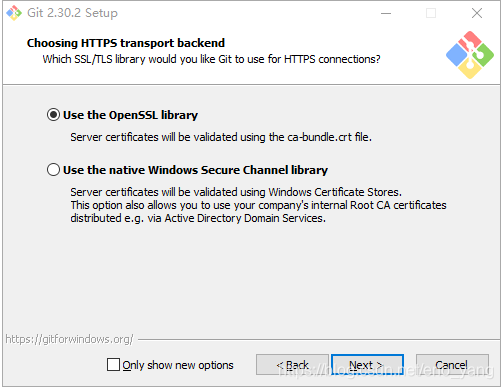
让Git使用哪个SSL/TLs库来进行HTTPS连接?
a) 第一个选项,使用OpenSSL库,服务器cer证书将使用ca包中.crtw文件进行验证通过,默认选这个。
b) 第二个选项,使用本机Windows安全通道库,服务器证书将在Windows证书存储中进行验证。这个选项还允许您通过Active Directory域服务使用您的公司内部根CA证书。
9)配置结束行转换方式
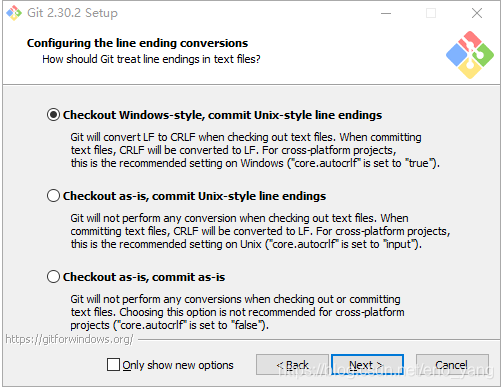
Git应该如何处理文本文件中的行结尾?
a) 第一个选项,下拉是转换Windows风格,提交转换为iunix风格,在windows这是推荐默认的设置。
b) 第二个选项,下拉时不改变,提交转换为iunix风格。对于跨平台项目,这是Unix上的推荐设置。
c) 最后一个选项,下拉和提交都不进行任何转换,对于跨平台项目(“核心项目”),不推荐选择此选项。
10)配置终端模拟器为使用Git Bash
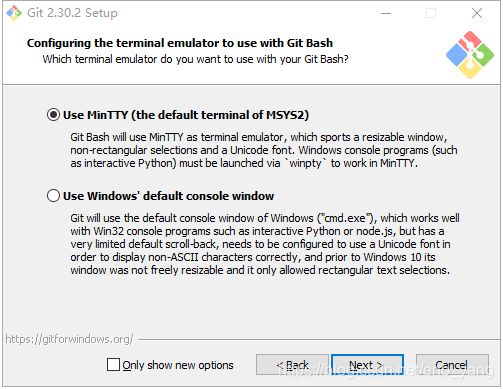
a)第一个选项,Git Biash将使用MinTTY作为终端模拟器,它拥有一个可调整大小的窗口,非矩形的选择和Unicode字体。Windows控制台程序(如交互式Python)必须通过winpty’启动才能在MinTTY中工作,默认选择这个更灵活。
b)第二个选项,使用Windows的默认控制台(cmd.exe),它可以在Win32控制台程序中工作,如交互式Python或node。is,但有一个非常有限的默认滚动回滚,需要配置为使用Unicode字体,以便正确显示非ascil字符,在Windows 10之前,它的窗口不能自由调整大小,它只允许矩形文本选择
11)选择git下拉默认行为
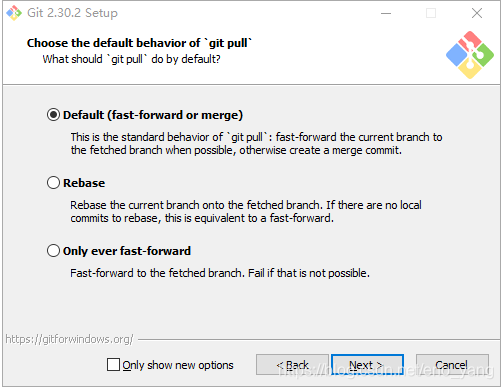
a) 第一个选项,默认(快进或合并)。这是“git pull”的标准行为:尽可能快进当前分支到一个被捕获的分支,否则创建合并提交。
b) 第二个选项,将当前分支改为获取的分支。如果没有要重基的本地提交,这相当于快进。
c) 第三个选项,仅仅快进, 快进到获取的分支。如果不可能,就失败。
12)选择git凭证小助手

Credential helper是帮我们保存凭证(用户密码)他有很多存储模式如:cache,store,manager和osxkeychain,默认wincred,这里根据自己需要选择。
13)配置额外特性选项
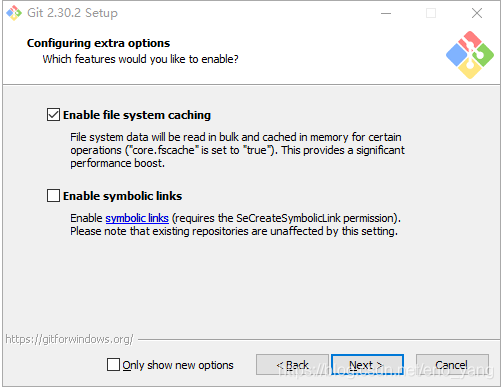
a) 第一个选项,启用文件系统缓存,文件系统数据将被大量读取,并缓存到内存中以用于某些操作(“core。fscache"设置为"true")。这提供了显著的性能提升。
b)第二个选项,支持符号链接,启用符号链接(需要SeCreateSymboliclink权限)。请注意,现有存储库不受此设置的影响。
14)启用实验配置选项
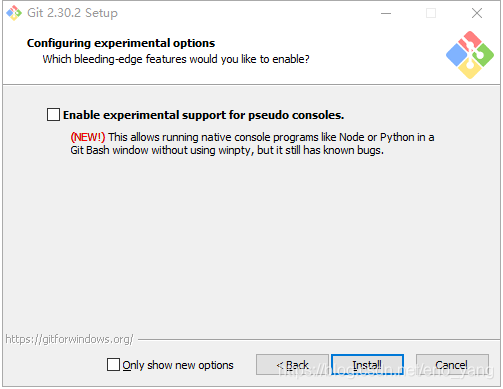
启用对伪控制台的实验性支持,(新)这允许在Git Bash窗口中运行原生控制台程序,如Node或Python,而不使用winpty,但它仍然有已知的bug,一般用不到 可不勾选
点击Install 即可安装完毕。
15)安装完成
Git的安装完成,可以在开始菜单中看到Git的三个启动图标(Git Bash、Git CMD(Deprecated)、Git GUI)。
Git GUI,是Git的可视化操作工具,点击打开如下图:

Git Bash,是Git配套的一个控制台,点击打开如下图:
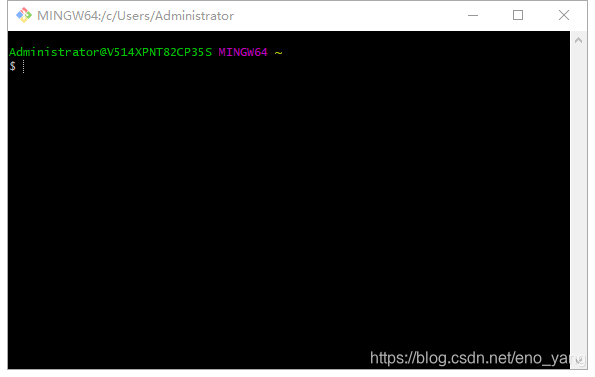
Git CMD(Deprecated),是通过CMD使用Git(不推荐使用),点击打开如下
Git 部分语句:
1.git config --global user.name "用户名"
git config --global user.email "邮箱"
ssh-keygen -t rsa -C "自己的邮箱地址"
直接回车回车就ok
2.git pull --rebase (如果是我直接使用讲跳过这步)
git add .
git commit -m '提交文件的名称'
git push -u origin main